Skip to main content
Como inserir o Número do Pedido na Nota Fiscal
Clique na engrenagem do sistema e vá na opção Documentos Fiscais.
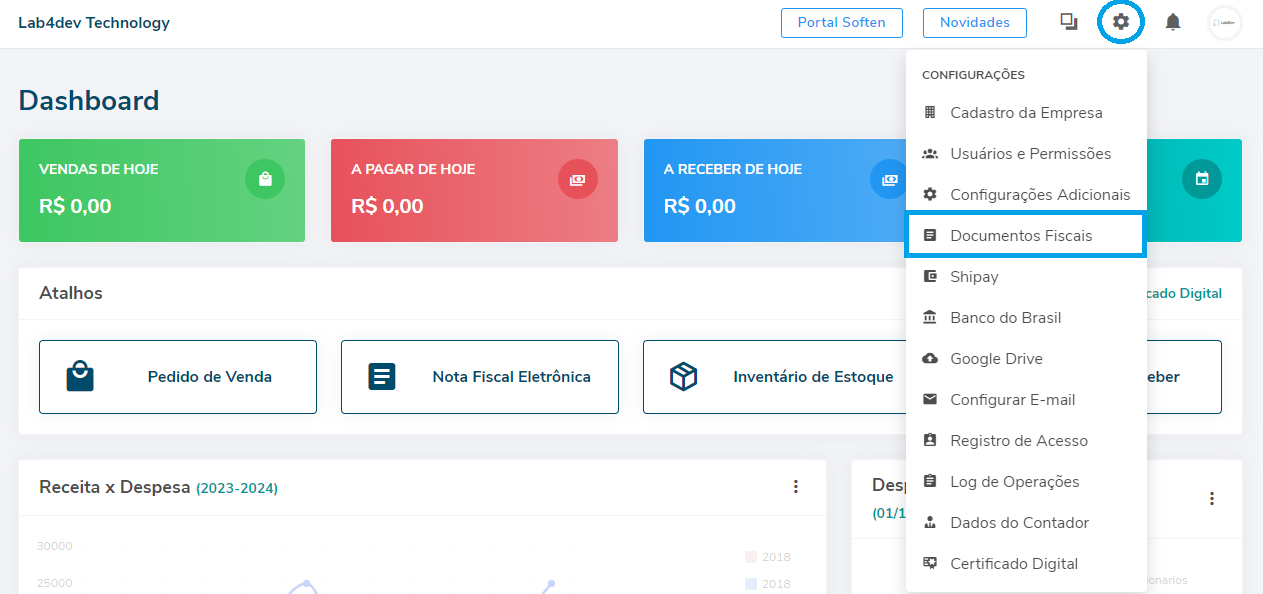
Agora, marque a configuração Número do pedido e do item na Informação Adicional do Produto, segue a imagem abaixo.
Essa configuração é para que o número do pedido apareça no PDF da Nota Fiscal.
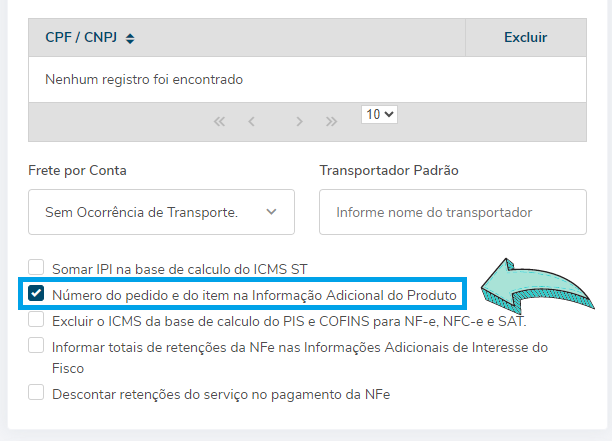
Feito isso, vamos descer no fim da página e clicar em Salvar.
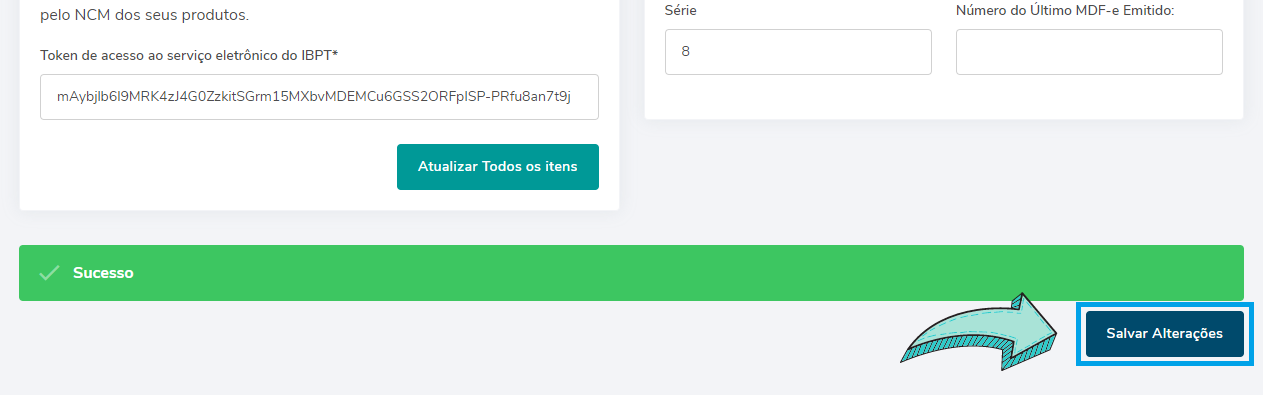
No preenchimento da nota fiscal, após inserir o produto, clique em Ver / Editar.
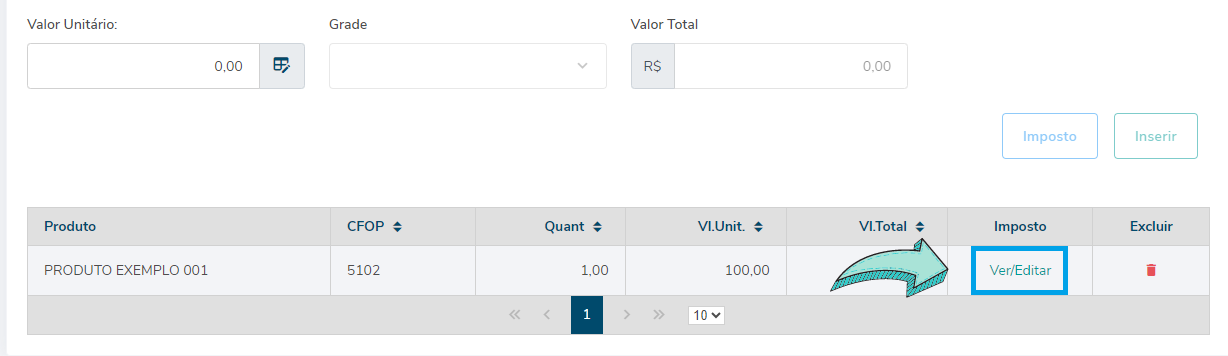
Em seguida, o sistema abrirá uma tela, vá até a coluna chamada Outros, como mostra a imagem abaixo.
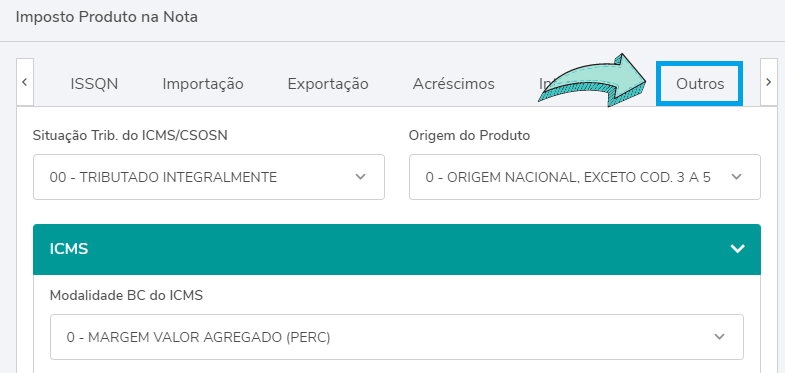
Logo após, insira o número do pedido e o número da sequência do produto dentro do pedido nestes campos abaixo.
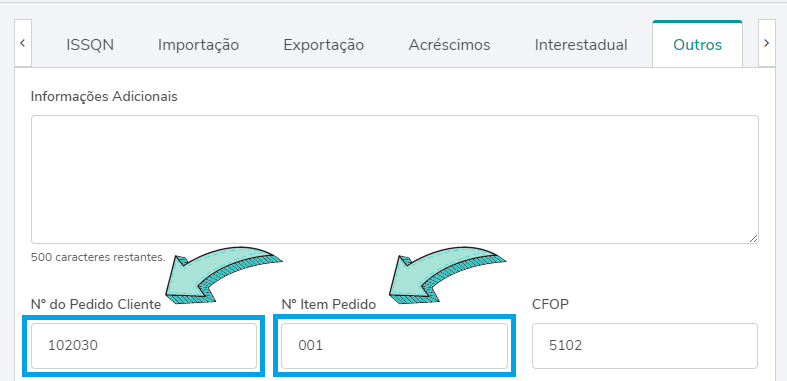
Após inserir, salve as alterações e ao conferir a prévia da nota, ela ficará da seguinte forma.
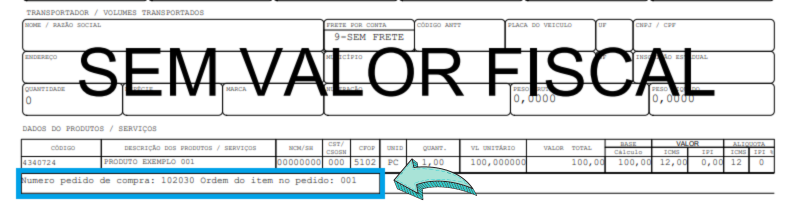

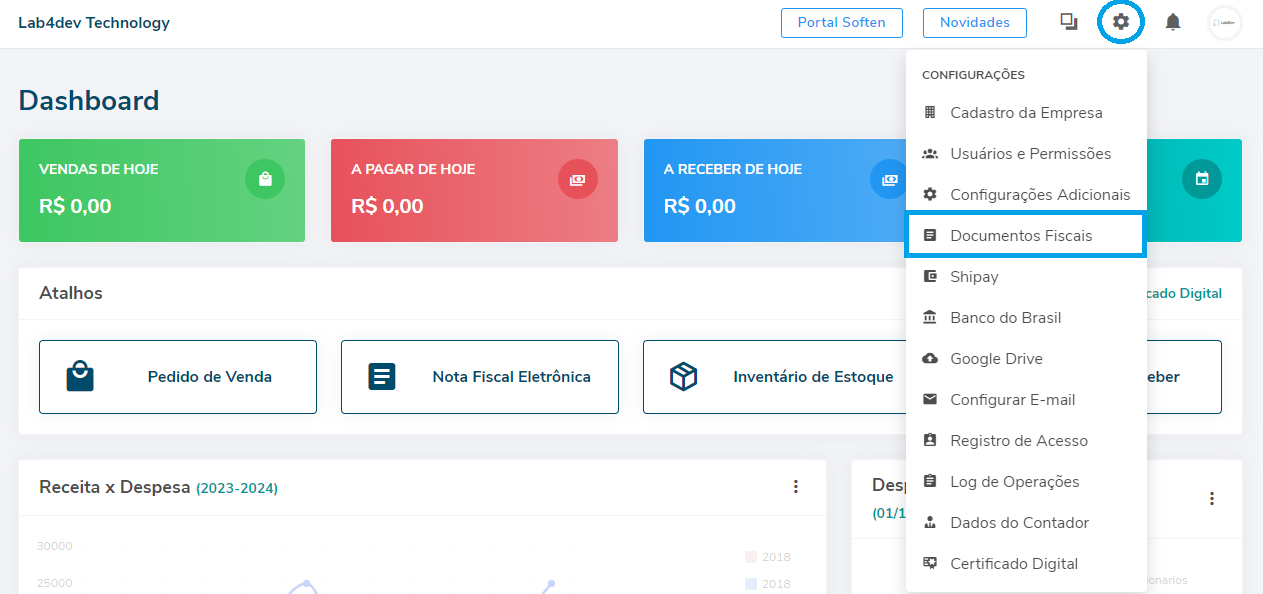
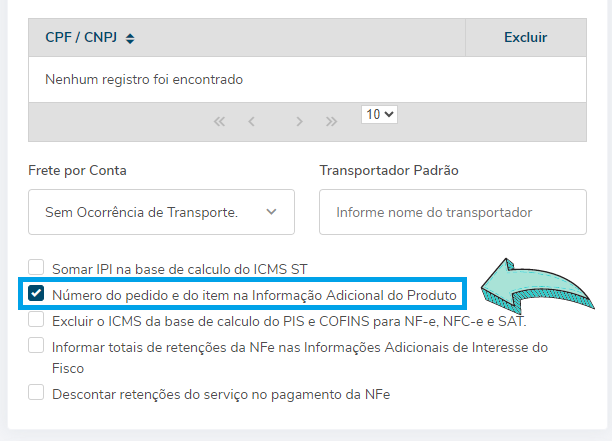
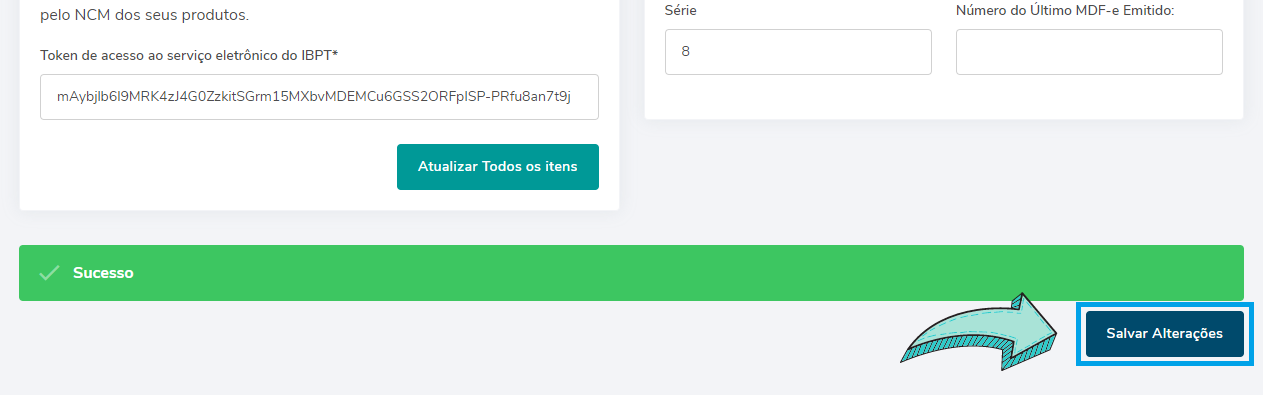
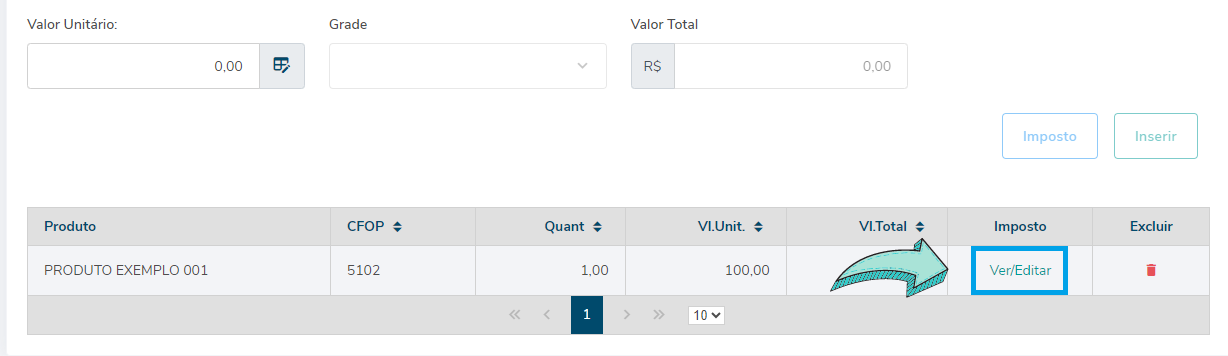
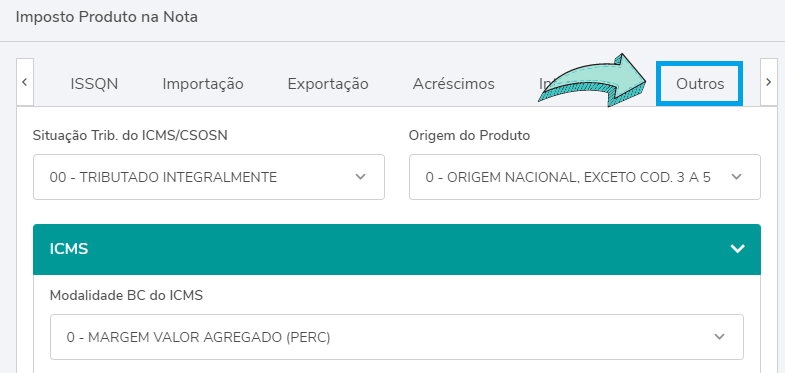
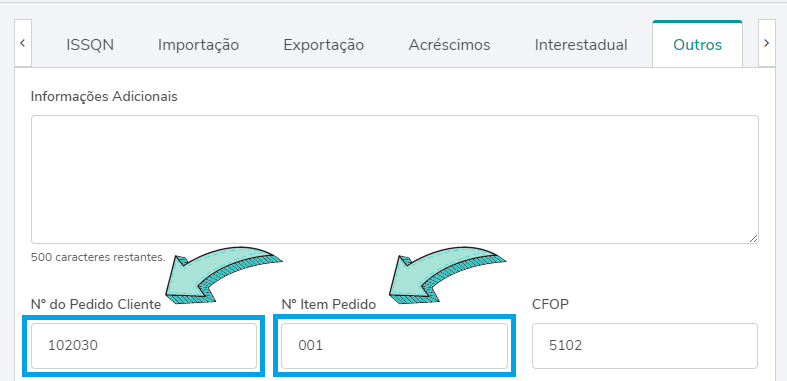
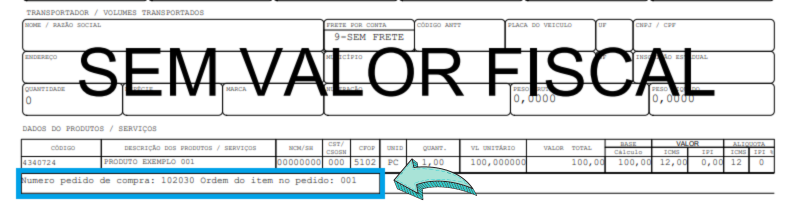
No Comments